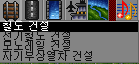
저기서 자신이 원하는 선로 건설을 선택하신후에 그럼 다음과 같은 창이 뜨게됩니다. 아래와 스샷이 다르다고요? 그림 몇개만 다를 것이니 별 상관이 없습니다.
1~4번은 선로 건설방식(1,2,3,4)입니다. 상하와 좌우, 대각선으로 나뉘어져 있습니다.
5번 Autorail(A or 5) : 마우스의 드래그만으로 자신이 원하는 선로를 마음껏 제작을 할 수 있습니다. 예를 들어 상하의 선로를 지었다가 좌우의 선로를 지어야 할 경우 이 기능을 활용하시면 메뉴의 선택 없이 그냥 마우스의 드래그만으로도 가능합니다.
6번 폭파기능(6) : 선로나 정거장, 차량기지, 다리, 터널등을 없애줄 수 있습니다.

8번 웨이포인트(8) : 열차의 정밀한 운행등을 위해서 웨이포인트를 지정을 할 수 있습니다. 이 때 정밀한 운행이란 열차가 헤매지 않고 원하는 역으로 가도록 하게 하기 위해서 이 기능을 사용을 합니다. 열차의 경로 지정시 웨이포인트를 선택을 해 주셔야 가능하답니다.
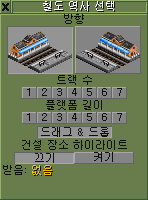
드래그로 정거장의 크기를 선택할 수도 있고, 자신이 크기를 선택을 해서 할 수도 있습니다. 트랙 및 플래폼의 길이는 7 X 7이 최대치로 나오지만, 실제로 이보다 더 크게 지을 수도 있습니다. 짓다보면 제한이 걸려서 확장을 못하는데, 이것도 어느정도까지는 확장이 가능합니다. 정거장의 최대길이는 64 X 64입니다.
건설 장소 하이라이트 기능은 웬만하면 켜기를 눌러서 켜서서 사용하시기 바랍니다. 그래야만 정거장이 화물이나 승객을 어느 범위까지 받는지 알 수가 있습니다. 초보자들이 이부분에서 많은 실수들을 하시는데, 이는 다음에 강좌로 올리도록 하겠습니다.
10번 신호등(S) : 신호등을 설치를 할 수 있습니다. 신호등의 종류는 "[TTD] 트랜스포트 타이쿤 신호등 설치 기본"를 보시면 됩니다. 신호등은 선로에 다수의 열차가 통행이 가능할 수 있도록 할 수가 있습니다.
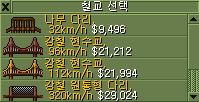
다리 선택창에는 항상 저렇게 많은 다리들이 표시가 되지 않을 수가 있습니다. 건설하고자 하는 다리의 길이에 따라 달라지기 때문에 확인을 하셔야 합니다. 다리는 물위 뿐만 아니라 일반 지상에서도 지을 수가 있습니다.
12번 터널(T) : 말 그대로 터널이며, 터널의 시작점과 종료점에 경사가 올바르지 않을 경우(즉, 비스듬한 면이 아닐 경우)에는 자동으로 조정이 됩니다. 건물이나 도로가 있을 경우 되지 않으니 제거 후에 하시면 됩니다.
13번 제거(R) : 전에 설명한 폭파와 달리 제거는 기본적으로 비활성화가 되어 있습니다. 이것을 활성화 하려면 선로 건설이나 정거장 등을 선택한 상태여만 가능합니다. 이 기능은 해당하는 부분을 선택적으로 지울수가 있습니다.
14번 선로변환(C) : 선로를 변환해주는 기능입니다. 철도를 사용을 하다가 전기철도가 개발이 되어 선로를 개량할때 이 기능을 활용하면 됩니다. 사용법은 간단합니다. 먼저 전기철도 건설창을 띄운다음 이것을 선택합니다. 그런다음 철도가 건설된 선로를 쭈욱 드래그로 해 주면 됩니다. 이때 열차가 선로를 통과할 경우 선로 변환이 이뤄지지 않으니 주의하시기 바랍니다.
15 지형편집(L) : 지형 편집창을 띄웁니다. 이 부분에 대한 설명은 다음에 하도록 하겠습니다.
'Open TTD' 카테고리의 다른 글
| [TTD] 공항 건설하기 (0) | 2007.10.05 |
|---|---|
| [TTD] 도로와 항만 건설하기 (1) | 2007.10.04 |
| TTD의 치트키 (1) | 2007.10.02 |
| [TTD] 따라하면서 배우는 순환선 쉽게 제작하기 (3) | 2007.10.02 |
| [TTD] 단선의 선로에서 여러대의 열차 운영하기 (0) | 2007.10.02 |



